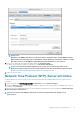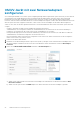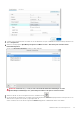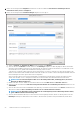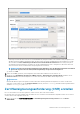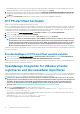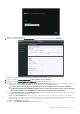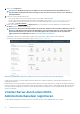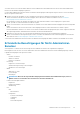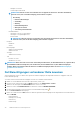Install Guide
ANMERKUNG:
Nachdem Sie das OMIVV-Gerät mit einer statischen IP-Adresse konfiguriert haben, wird die OMIVV-Terminal-
Hilfsprogramm-Seite manchmal nicht sofort aktualisiert, um die aktualisierte IP anzuzeigen. Um dieses Problem
zu beheben, verlassen Sie das OMIVV-Terminal-Dienstprogramm und melden Sie sich erneut an.
8. Klicken Sie zum Ändern des Hostnamens des OMIVV-Geräts auf Hostnamen ändern.
a) Geben Sie einen gültigen Hostnamen ein und klicken Sie auf Hostnamen aktualisieren.
ANMERKUNG:
Wenn bei der OMIVV-Appliance bereits vCenter-Server registriert sind, heben Sie die
Registrierung auf und registrieren Sie alle vCenter-Instanzen erneut. Weitere Informationen finden Sie unter
Verwalten der Aufhebung der Registrierung und der erneuten Registrierung.
9. Starten Sie das System neu.
Network Time Protocol (NTP)-Server einrichten
Sie können das Network Time Protocol (NTP) zum Synchronisieren der Uhren der virtuellen Geräte mit der Uhr eines NTP-Servers
verwenden.
1. Klicken Sie auf der Seite GERÄTE-MANAGEMENT auf Bearbeiten im Bereich NTP-Einstellungen.
2. Wählen Sie Aktiviert aus. Geben Sie den Hostnamen oder die IP-Adresse eines bevorzugten und eines sekundären NTP-Server ein
und klicken Sie auf Anwenden.
3. Nachdem Sie NTP konfiguriert haben, starten Sie die Terminalkonsole und aktivieren Sie das Kontrollkästchen Datum und Uhrzeit
über das Netzwerk synchronisieren.
ANMERKUNG:
Es kann etwa 10 Minuten dauern, bis die Uhren der virtuellen Geräte mit dem NTP-Server
synchronisieren.
OMIVV installieren und konfigurieren 21